钉钉app在哪里创建圈文件夹?钉钉创建群文件夹方法
摘要:《钉钉》是一款企业通讯录应用,为了更好的对群文件夹进行分类,小伙伴可以创建群文件夹!这样可以快速找到相关群文件。那么在哪里创建圈文件夹呢?跟...
《钉钉》是一款企业通讯录应用,为了更好的对群文件夹进行分类,小伙伴可以创建群文件夹!这样可以快速找到相关群文件。那么在哪里创建圈文件夹呢?跟小编来学习下钉钉创建群文件夹方法吧!
相关教程:钉钉企业群中的钉盘怎么用?
1)打开钉钉进入应用后点击下方导航栏【联系人】,接着点击【我的群组】。找到你要创建群文件夹的【群组】,点击进入聊天窗口。(如下图)
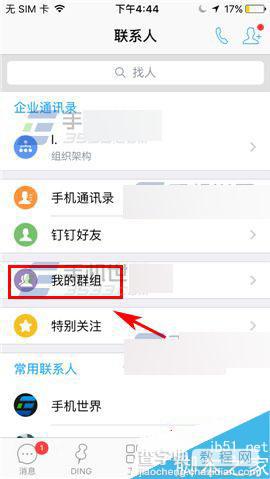
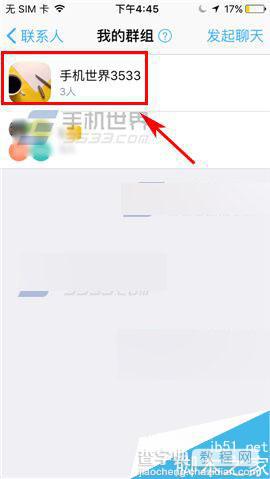
2)接着点击右上角【V】,点击【文件】。(如下图)
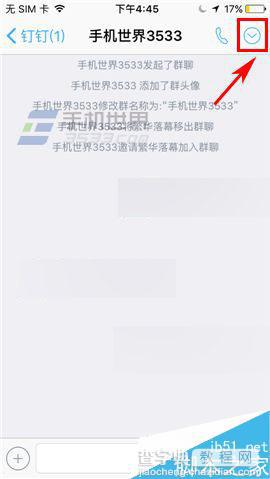
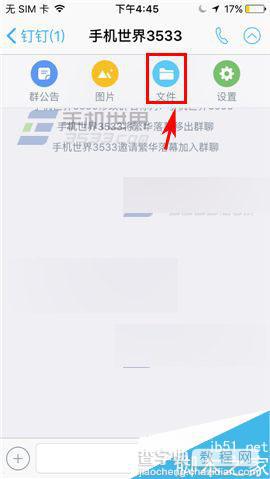
3)进入文件列表页面后点击右上角【+】,接着点击【新建文件夹】。编辑文件夹名称后点击右上角【完成】即可。(如下图)
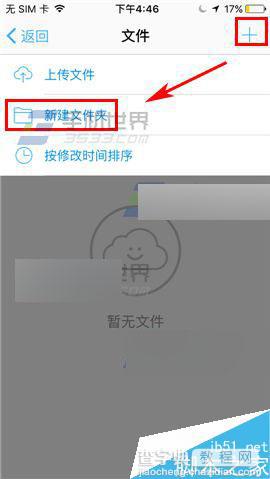
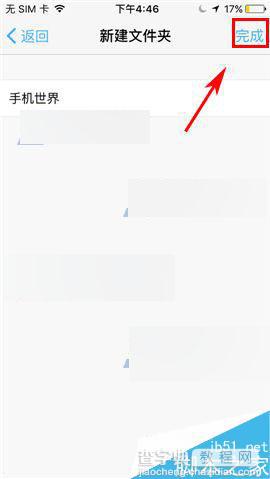
以上就是钉钉创建群文件夹方法介绍,操作很简单的,大家学会了吗?希望能对大家有所帮助!
【钉钉app在哪里创建圈文件夹?钉钉创建群文件夹方法】相关文章:
★ qq怎么取消二维码登陆?解决qq登陆都需要验证二维码或者短信验证的教程
